Cómo configurar el correo de voz / correo de voz visual en iPhone
El correo de voz es una función del iPhone que permite a los usuariosgrabe un mensaje a las personas que llamen cuyos iPhones no son uno. Es una característica conveniente, ya que su destinatario escuchará su mensaje y se comunicará con usted de inmediato. Una característica más útil es la función de correo de voz visual que muestra todos sus correos de voz. Al hacerlo, se elimina la necesidad de llamar a un número. Los usuarios de iPhone pueden reproducir, eliminar y organizar los mensajes de voz. ¿Desea saber cómo configurar el correo de voz en iPhone XS / XS Max / XR / X / 8/8 Plus / 7/7 Plus? / 6 / 6S / 6 Plus / 6S Plus / 5S / SE? Este artículo explica todo lo que necesita saber. Asegúrese de actualizar a la última versión de iOS navegando a Configuración> General> Actualización de software.
- Parte 1. ¿Cómo configurar el correo de voz en el iPhone?
- Parte 2. ¿Cómo cambiar el correo de voz en iPhone?
- Parte 3. ¿Cómo cambiar o restablecer su contraseña de correo de voz?
- Parte 4. ¿Cómo escuchar el correo de voz en iPhone?
- Parte 5. ¿Cómo eliminar un correo de voz en iPhone?
- Parte 6. ¿Cuántos datos utiliza el correo de voz visual?
- Consejo adicional: Cómo recuperar el correo de voz del iPhone eliminado
Parte 1. ¿Cómo configurar el correo de voz en el iPhone?
Para configurar el iPhone de correo de voz visual, deberá crear un código de acceso y luego configurarlo siguiendo el procedimiento a continuación.
Paso 1: inicie la aplicación de teléfono en su iPhone desde la pantalla de inicio.
Paso 2: toca Correo de voz ubicado en la esquina inferior derecha de la interfaz.
Paso 3: toque Configurar ahora e ingrese un código de acceso de cuatro a seis dígitos que pueda recordar fácilmente.

Paso 4: Toque Hecho, vuelva a ingresar el código de acceso y finalice tocando Hecho una vez más.
Paso 5: Seleccione uno de Predeterminado o Personalizado. Este último le permite crear un saludo personalizado.

Parte 2. ¿Cómo cambiar el correo de voz en iPhone?
Si desea cambiar un saludo de correo de voz en el iPhone, siga el procedimiento a continuación.
Paso 1: Abra la aplicación de teléfono> Correo de voz> Saludo.
Paso 2: toca Personalizado y toca Grabar cuando estés listo para grabar tu saludo personalizado.
Paso 3: toca Play para escucharlo y luego toca Save para finalizar.

Parte 3. ¿Cómo cambiar o restablecer su contraseña de correo de voz?
Dos escenarios le garantizan cambiar el correo de voz eniPhone: no puede recordar su contraseña o simplemente quiere cambiarla por una más segura. En el segundo caso, siga el procedimiento a continuación. (No cambie su tarjeta SIM cuando cambie su contraseña).
Paso 1: Inicie la aplicación de configuración.
Paso 2: Vaya a Teléfono> Cambiar contraseña de correo de voz.

Paso 3: Ingrese su contraseña anterior, luego ingrese su nueva contraseña y vuelva a ingresarla para confirmar.
Si ha olvidado su contraseña de correo de voz, contacte a su operador y ellos la restablecerán por usted.
Parte 4. ¿Cómo escuchar el correo de voz en iPhone?
Una insignia con un número, que representa el númerode mensajes no escuchados, se muestra en la pestaña Correo de voz cuando una de las personas que llaman deja un mensaje de voz. Para escuchar un mensaje de correo de voz, siga el procedimiento a continuación.
Paso 1: inicie la aplicación Teléfono y toque Correo de voz ubicado en la esquina inferior derecha de la pantalla.
Paso 2: Seleccione un mensaje de correo de voz. Esto muestra las opciones de reproducción. Si desea reproducir el mensaje utilizando el altavoz del teléfono, seleccione Altavoz. Si no, por ejemplo, a través de un altavoz Bluetooth, seleccione Audio.

Paso 3: Para escuchar, presione reproducir, para pausar presione pausar y arrastre la barra para avanzar o retroceder.
Parte 5. ¿Cómo eliminar un correo de voz en iPhone?
Si ya ha escuchado un mensaje de correo de voz, puede eliminarlo; se transferirá a la carpeta Mensajes eliminados. Siga el procedimiento a continuación.
Paso 1: inicie la aplicación de teléfono en la pantalla de inicio de su iPhone.
Paso 2: toca Correo de voz ubicado en la esquina inferior derecha de la interfaz.
Paso 3: seleccione un correo de voz tocándolo y toque Eliminar.

Para eliminarlo por completo, siga los pasos 1 y 2 anteriores y luego toque Eliminar mensajes> Borrar mensajes.
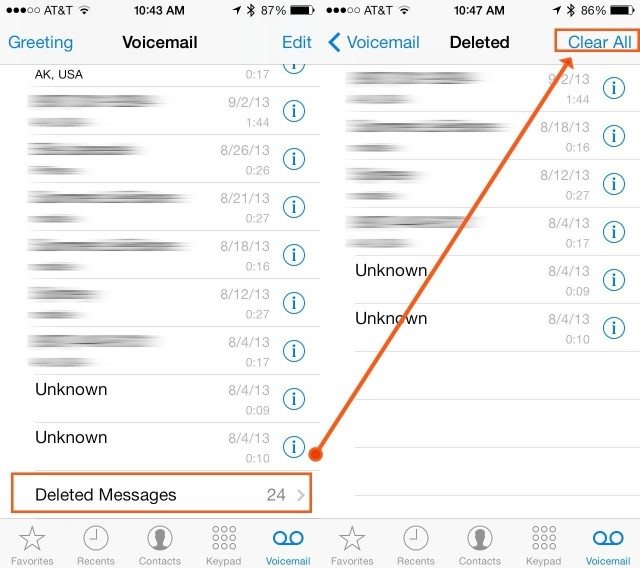
Parte 6. ¿Cuántos datos utiliza el correo de voz visual?
Los archivos de correo de voz visual del iPhone usan aproximadamente 1.6 KB / segundo. Un archivo de correo de voz de iPhone de un minuto tiene menos de 100 KB. 10 minutos de correo de voz del iPhone utilizan menos de 1 MB (megabyte).
Si desea ver cuántos datos utiliza el correo de voz visual en su iPhone, vaya a Configuración -> Celular -> Servicios del sistema.
Consejo adicional: ¿Cómo recuperar el correo de voz del iPhone eliminado?
En caso de que haya borrado accidentalmente suen los correos de voz, puede recuperarlos usando Tenorshare UltData. Tenorshare UltData permite a los usuarios obtener una vista previa y recuperar selectivamente el correo de voz y otros datos del iPhone. Para recuperar, siga el procedimiento a continuación.
Paso 1: descargue, instale y ejecute Tenorshare UltData en su computadora. Conecte su iPhone a su computadora con un cable USB.
Paso 2: Haga clic en la casilla de verificación Correo de voz junto con cualquier otro tipo de datos que desee recuperar y haga clic en Iniciar análisis.
Paso 3: Se mostrarán todos los correos de voz; Seleccione las que desea recuperar y finalice el proceso de recuperación haciendo clic en Recuperar para recuperar todos los correos de voz.

Conclusión
¿Se pregunta cómo configurar el nuevo correo de voz iPhone XS / XS Max / XR? Siga el procedimiento de arriba. En caso de que haya perdido sus correos de voz, le recomendamos que los recupere utilizando Tenorshare UltData.









